يعد Google Chrome متصفحًا يستخدمه العديد من الأشخاص ، ولسبب وجيه. إنه سهل الاستخدام وسريع وآمن والأهم من ذلك أنه قابل للتخصيص. يمكن للمستخدمين ضبط مظهر المتصفح للحصول على الشكل والأسلوب الذي يريدونه. بصرف النظر عن القدرة على تغيير السمات والخلفيات ، يمكنك أيضًا ضبط لون علامات التبويب لتتناسب مع خيالك.

ستوضح لك هذه المقالة كيفية تغيير لون علامة التبويب في Chrome حتى تتمكن أخيرًا من الحصول على علامات التبويب الخاصة بك باللون الذي تريده دائمًا. إستمر في القراءة لمعرفة المزيد.
كيفية تغيير لون علامة التبويب بامتداد Chrome
تدعي العديد من الإضافات أنها يمكن أن تساعدك في تغيير لون علامات التبويب الخاصة بك ، ولكن الحصول على تلك التي تؤدي المهمة ليس بالأمر السهل. تحتوي بعض الإضافات على برامج ضارة وقد أبلغ عنها العديد من المستخدمين. تعمل بعض الخيارات ، وأهم توصياتنا هي علامة تبويب اللون . إليك كيفية استخدام Color Tab لتغيير لون علامات التبويب في Chrome.
هل يمكنني تغيير اسمي على موقع twitch
- افتح ال كروم المتصفح وانقر على النقاط الثلاث في الزاوية العلوية اليمنى من الشاشة.

- انتقل إلى 'الإعدادات' ومرر لأسفل إلى 'الإضافات'.
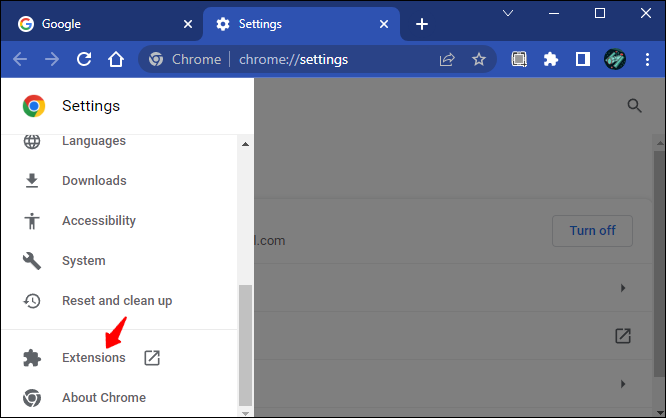
- انقر فوق الخطوط الأفقية الثلاثة في الزاوية العلوية اليمنى من الشاشة.
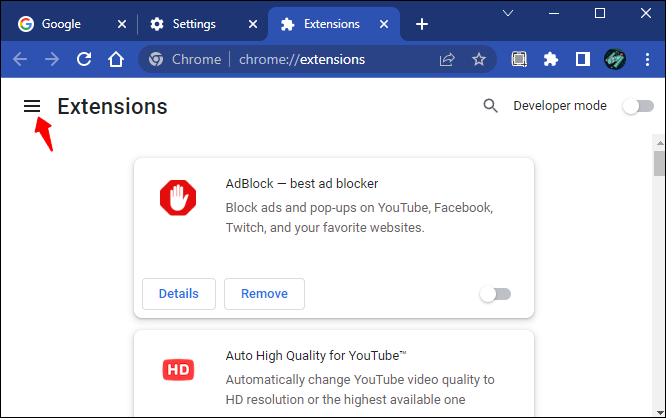
- من الشريط الجانبي الأيمن ، حدد 'فتح سوق Chrome الإلكتروني'.
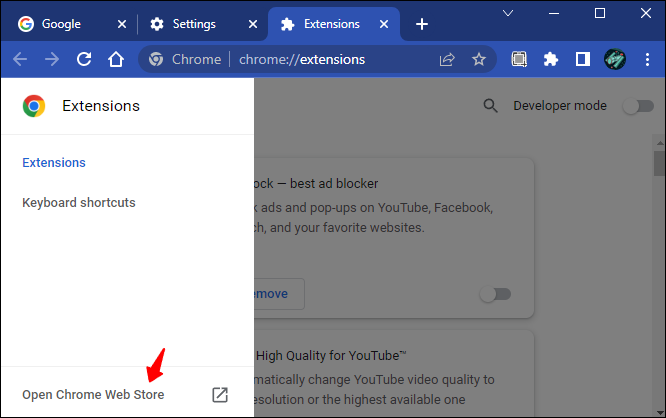
- في شريط البحث ، اكتب 'علامة التبويب اللون' وحدد النتيجة الأولى.
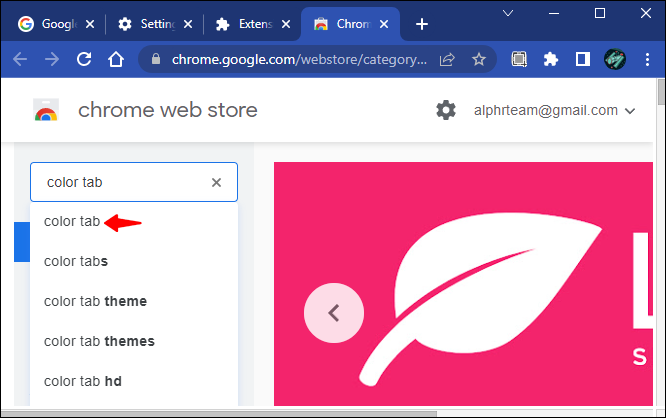
- انقر فوق الزر 'إضافة إلى Chrome' للإنهاء.
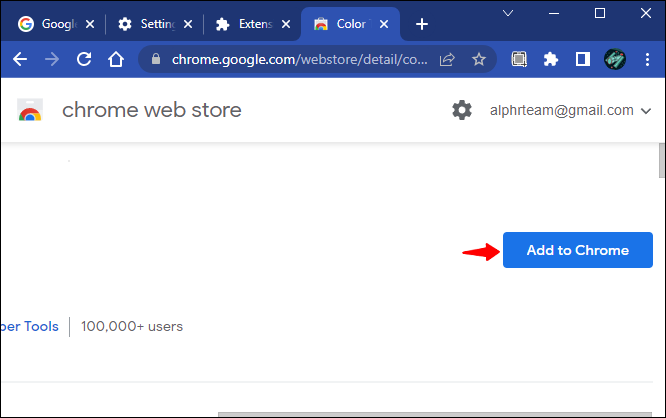
مع تثبيت علامة تبويب اللون ، سيتغير لون علامات التبويب الخاصة بك في كل مرة تضغط فيها على أيقونة علامة الجمع.
إذا كنت تريد إزالة الامتداد ، فاتبع الخطوات أدناه.
- افتح المتصفح وانقر فوق رمز الامتداد في الشريط العلوي.

- انقر فوق النقاط الثلاث لخيار 'علامة تبويب اللون' وحدد خيار 'إزالة من Chrome'.
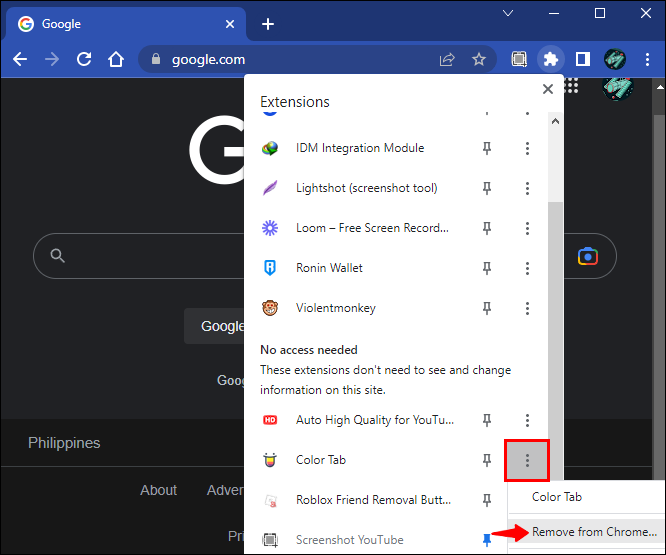
بدلاً من ذلك ، يمكنك تعطيله إذا كنت تريد استراحة فقط. إليك كيفية الشروع في هذه العملية.
- افتح ال كروم المتصفح واضغط على رمز الامتداد في الشريط العلوي للشاشة.

- حدد 'إدارة الإضافات'.
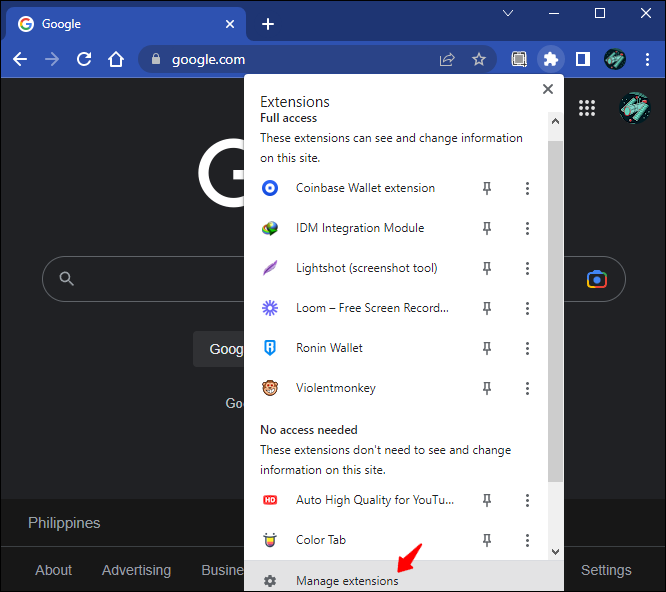
- حدد موقع أداة 'Color Tab' وأوقف تشغيل مفتاح التبديل.
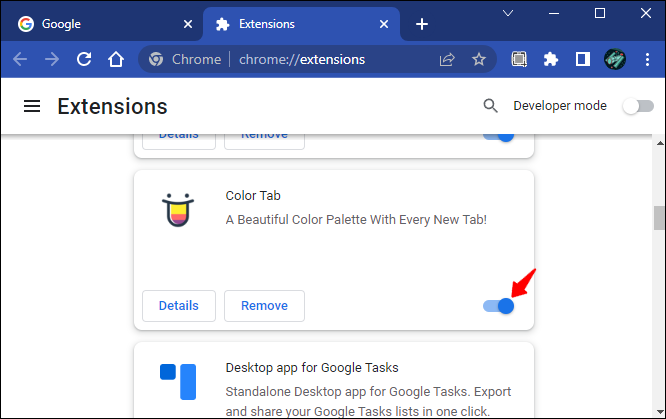
كيفية تغيير لون علامة التبويب في Chrome باستخدام سمة
يمكنك أيضًا استخدام سمة لتغيير لون علامات التبويب في Chrome. إليك الطريقة.
- فتح جوجل كروم واضغط على النقاط الثلاث في الزاوية العلوية اليمنى من النافذة.

- من القائمة ، حدد 'الإعدادات'.
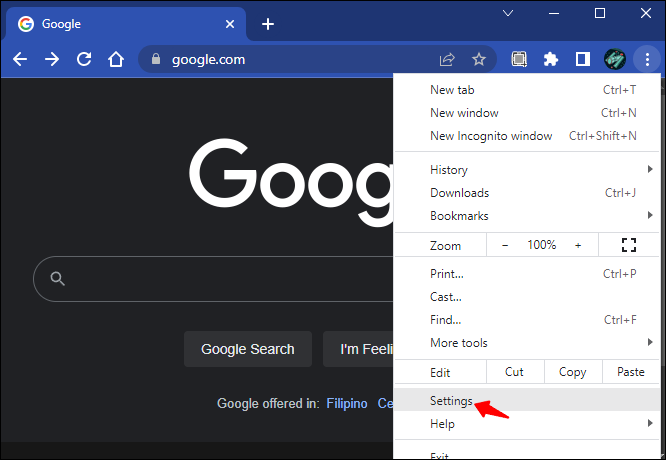
- انتقل إلى 'المظهر' وحدد 'المظاهر'.
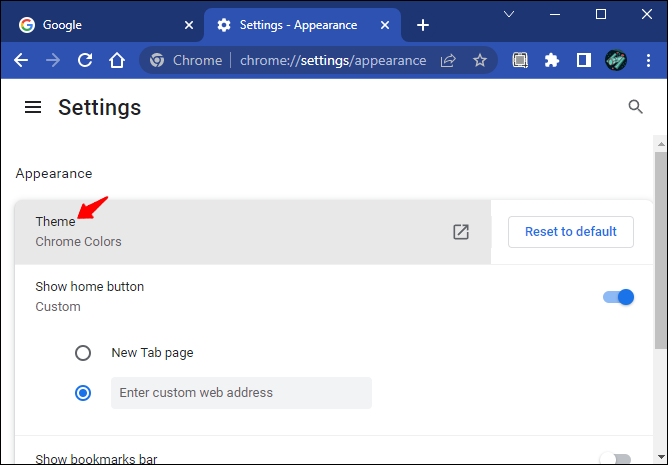
- حدد المظهر باللون الذي تريده وانقر على 'إضافة إلى Chrome'.
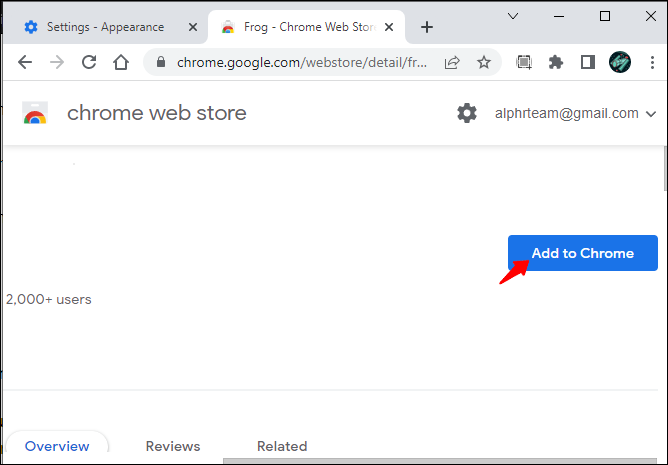
- انتظر حتى ينتهي التنزيل حتى يتم تطبيق التغييرات. إذا كنت لا ترى أي تأثير ، فحاول تحديث الصفحة.
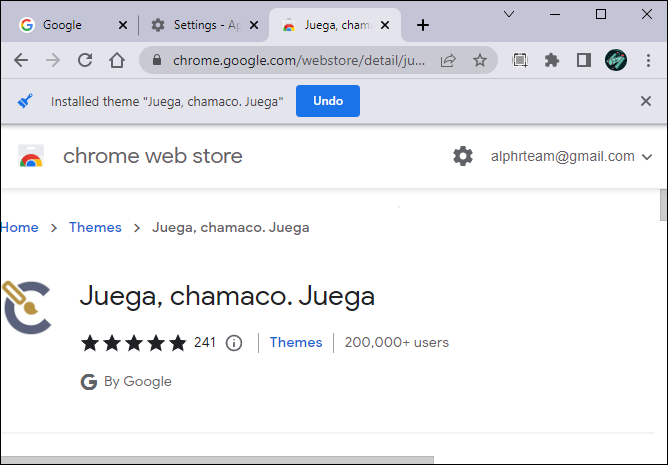
- يجب أن تحتوي علامات التبويب الآن على لون المظهر الذي اخترته بدلاً من اللون الافتراضي.
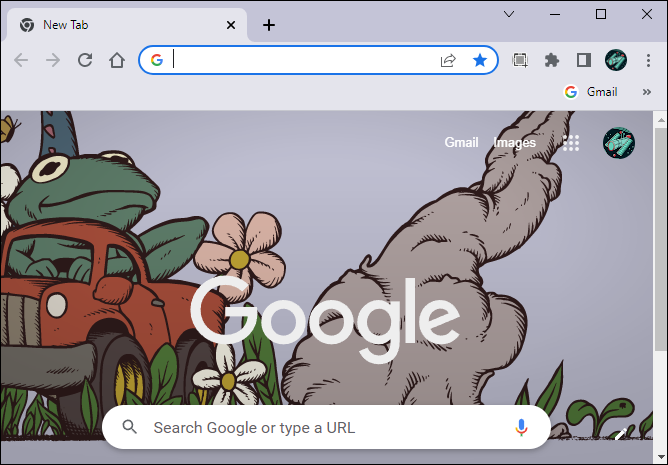
إلى السمة أو لتغيير علامات التبويب إلى لون آخر ، اتبع الخطوات أدناه.
- افتح ال كروم المتصفح وانقر فوق رمز زائد.

- انقر فوق رمز القلم الرصاص في الزاوية اليمنى السفلية من الشاشة.

- انتقل إلى 'اللون والموضوع' وقم بإزالة السمة أو ببساطة حدد لونًا آخر.
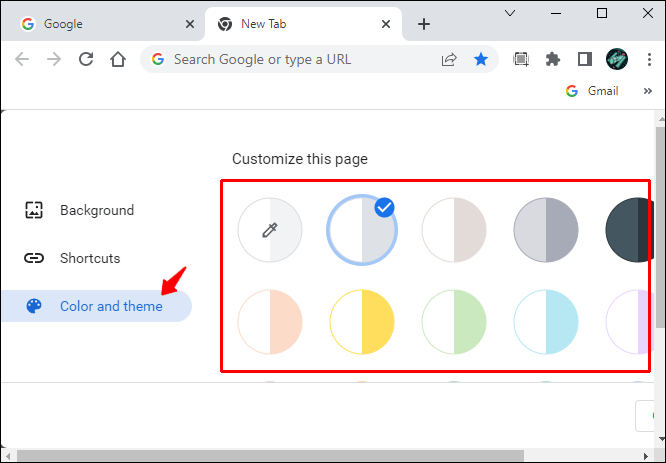
تغيير لون علامة التبويب على أساس URL
نظرًا لأن Google Chrome قدم مجموعات علامات التبويب ، فمن السهل تغيير لون علامات التبويب بناءً على عنوان URL. الميزة ليست رائعة فقط لإدارة علامات التبويب ولكن أيضًا لإضافة بعض الألوان إليها. إليك كيفية تغيير لون علامات التبويب بناءً على عنوان URL باستخدام ميزة مجموعات علامات التبويب.
- فتح جوجل كروم وانقر بزر الماوس الأيمن فوق علامة التبويب التي تريد تغيير لونها.
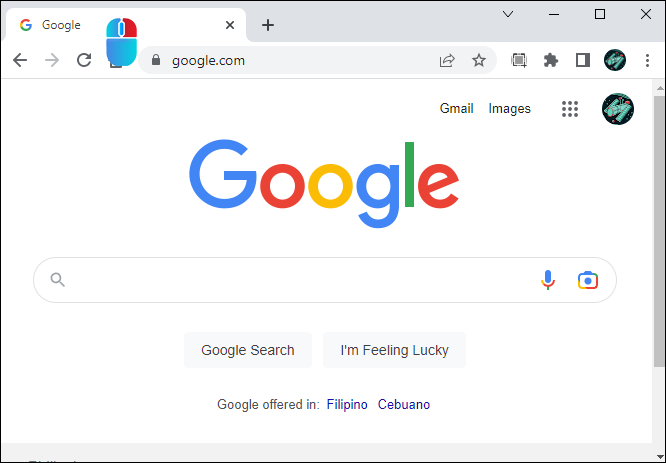
- من الخيارات ، حدد 'إضافة علامة تبويب إلى مجموعة جديدة'.
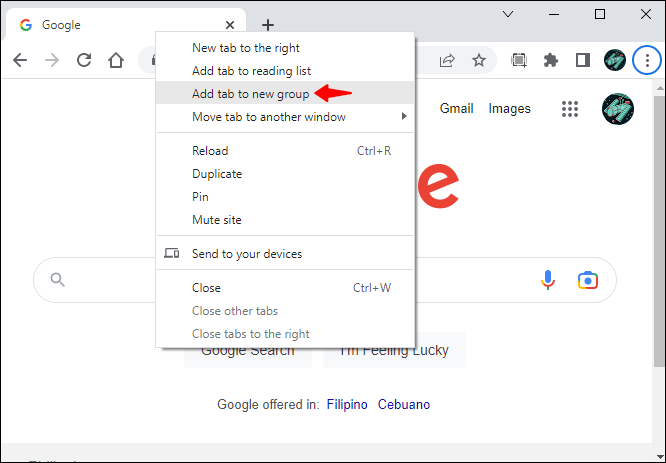
- امنح مجموعة علامات التبويب اسمًا وحدد لونها من الخيارات المتوفرة.
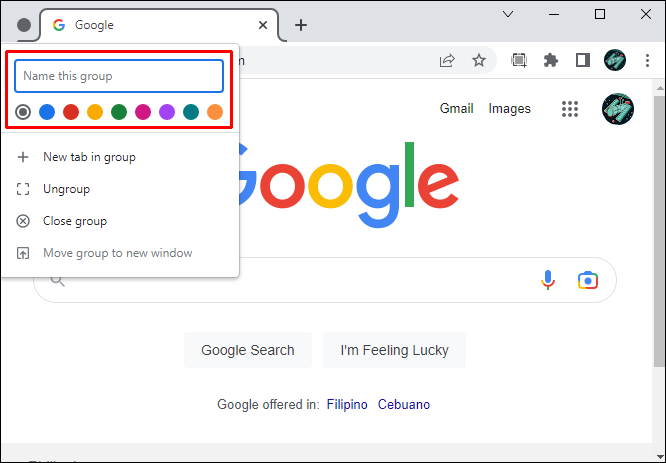
- يجب أن يكون لعنوان URL الذي حددته للتو لون مختلف عن علامات التبويب الأخرى.
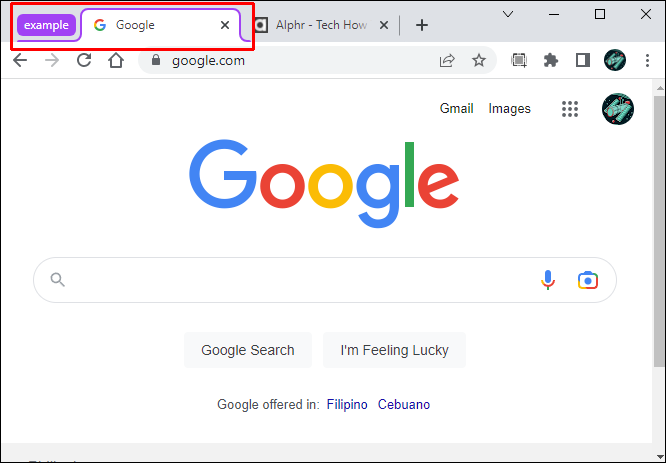
- يمكنك أيضًا إضافة عناوين URL أخرى إلى مجموعة علامات التبويب ، ويجب أن ترث اللون الذي اخترته في الخطوة الثالثة أعلاه.
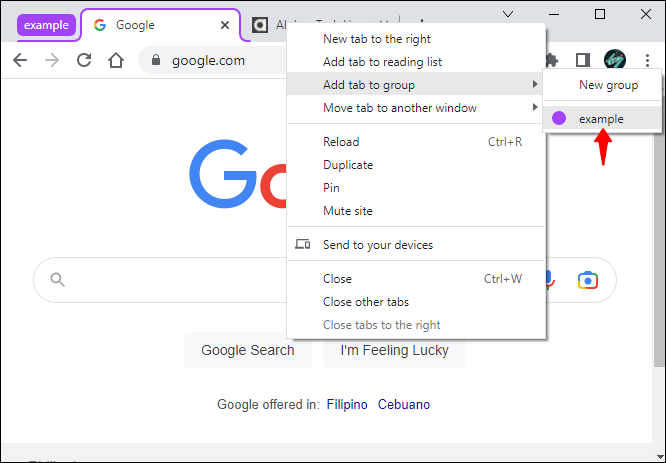
كيفية تغيير لون علامة التبويب في Chrome بدون ملحق
من السهل تغيير ألوان علامة التبويب بدون امتداد. إليك كيفية القيام بذلك.
- فتح جوجل كروم .
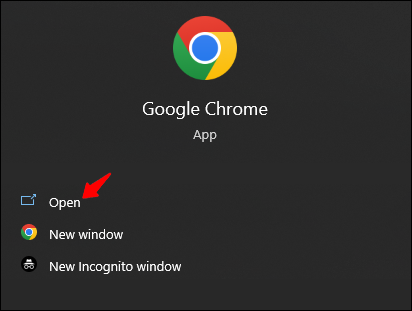
- انقر فوق رمز علامة الجمع لفتح علامة تبويب جديدة.

- اضغط على رمز القلم الرصاص في الزاوية اليمنى السفلية من الشاشة.

- من الشريط الجانبي الأيمن ، حدد 'اللون والمظهر'.
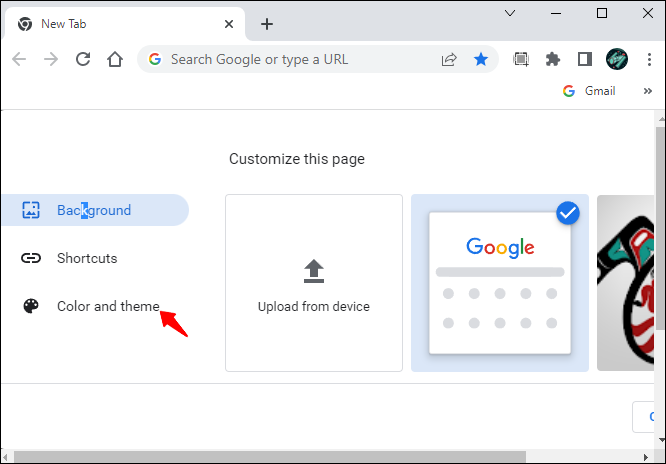
- حدد لوحة الألوان المفضلة لديك وانقر على 'تم'. إذا لم يكن اللون الذي تريده مدرجًا ، فانقر فوق الأداة التي تحتوي على أيقونة قلم رصاص وحدد اللون الذي تريده باستخدام منتقي الألوان المقدم.
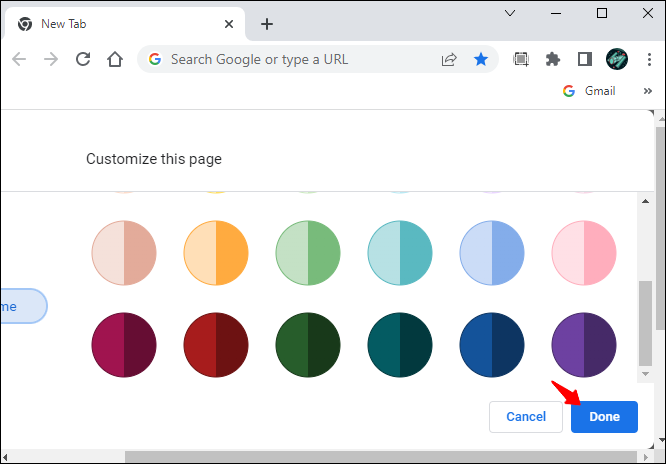
- يجب الآن تغيير لون علامات التبويب إلى اللون الذي اخترته أعلاه.
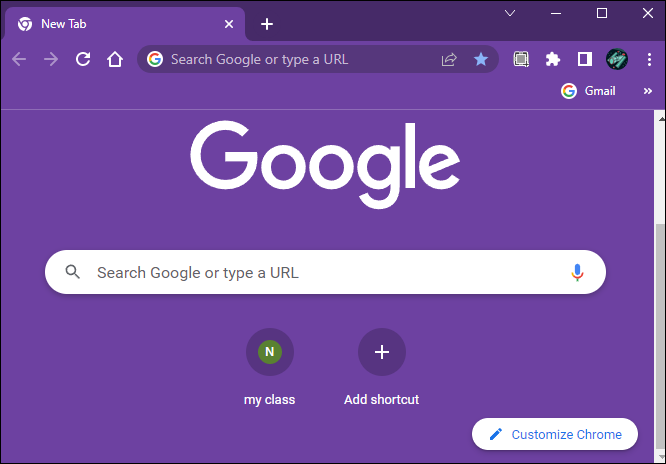
كيفية تغيير لون علامة Google Chrome على جهاز محمول
للأسف ، لا يوفر تطبيق Google Chrome للجوال العديد من الخيارات فيما يتعلق بالمظهر. يمكنك فقط تغيير ألوان علامة التبويب إلى الأبيض أو الأسود. إليك كيفية القيام بذلك.
- افتح ال جوجل كروم تطبيق جوال.
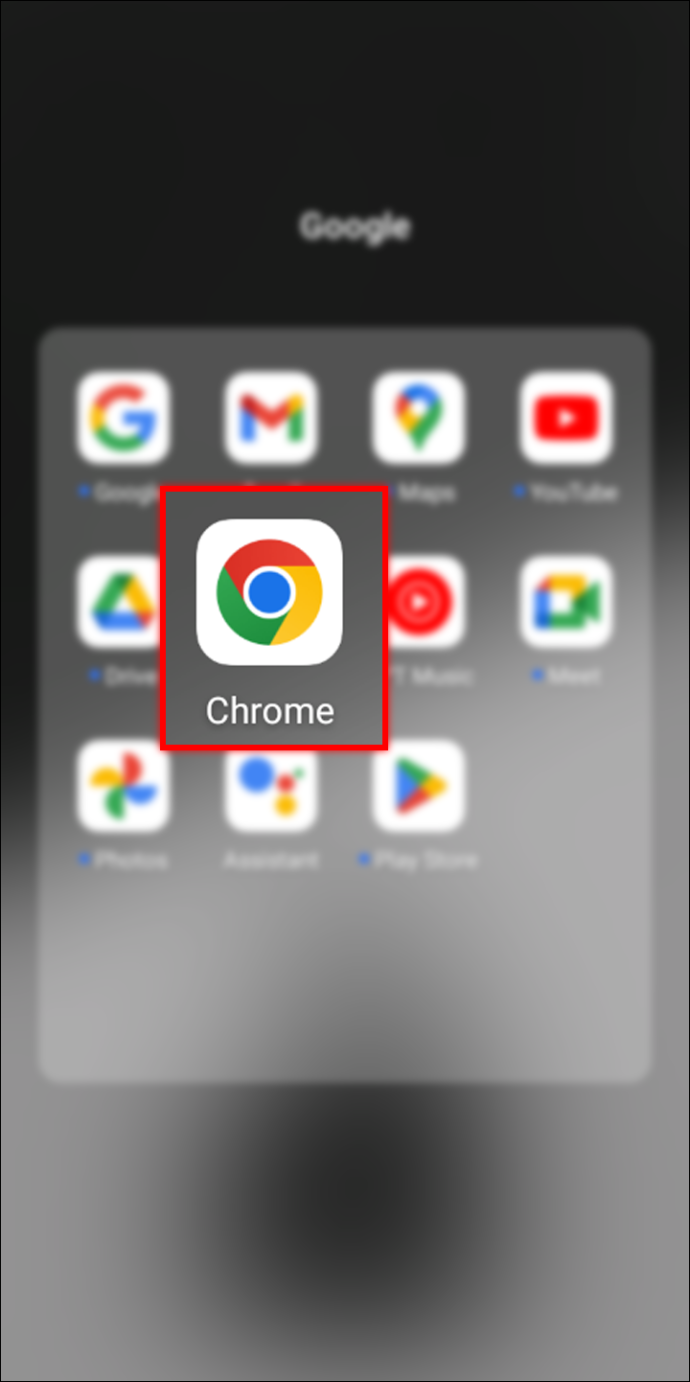
- انقر فوق النقاط الثلاث في الزاوية العلوية اليمنى من الشاشة.
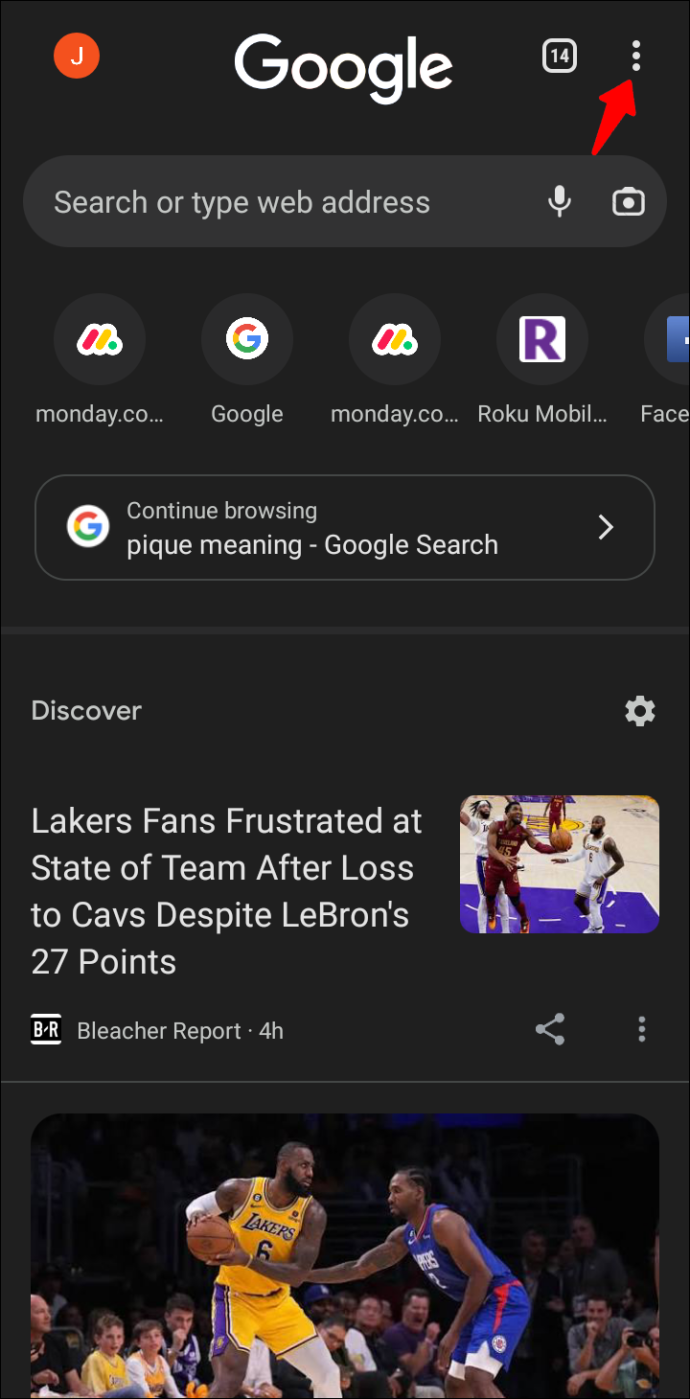
- مرر لأسفل وحدد 'الإعدادات'.
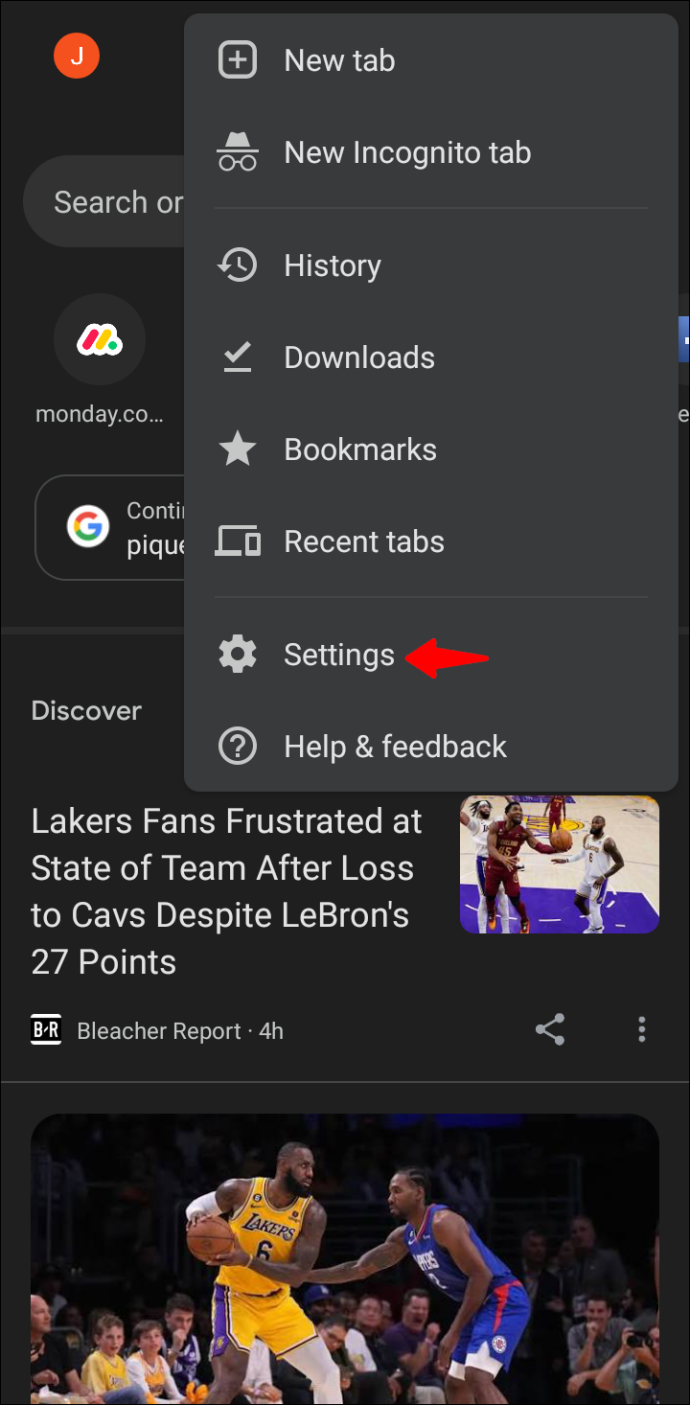
- اضغط على 'موضوع' وحدد 'داكن' أو 'فاتح'.
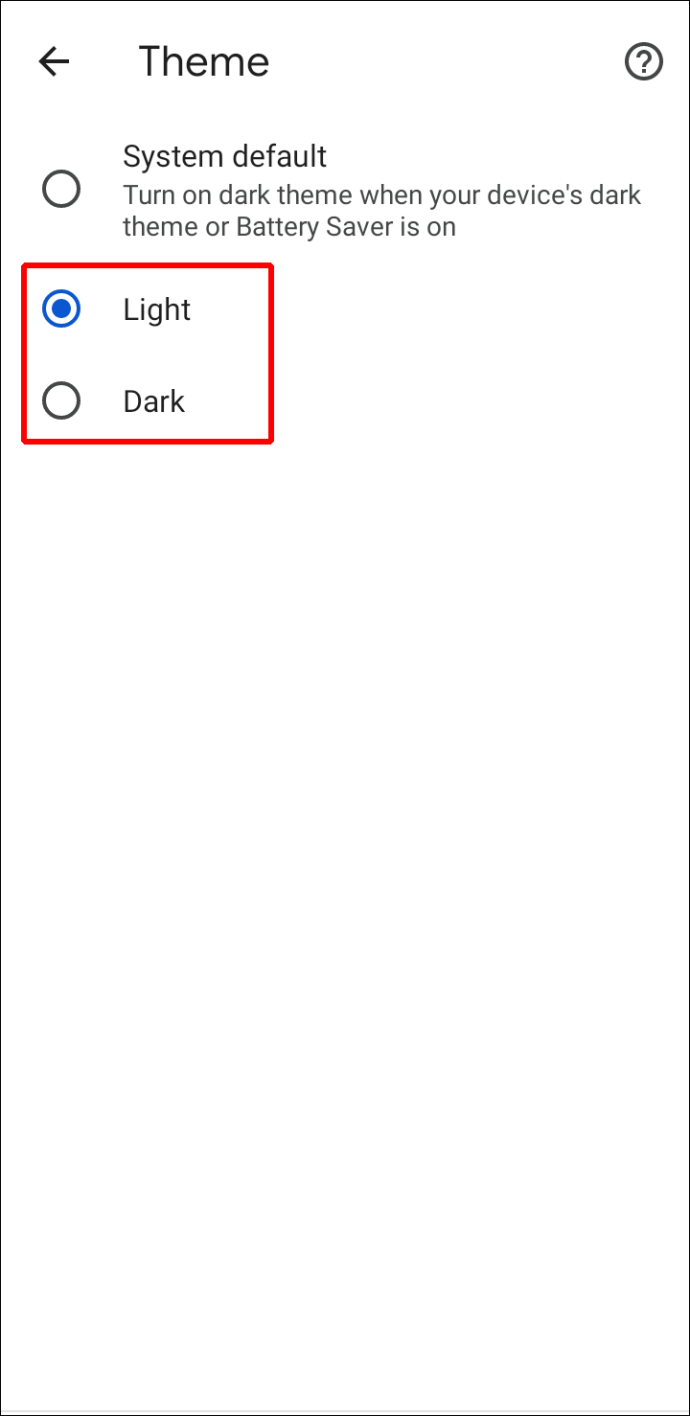
- يجب أن تكون علامات التبويب الآن سوداء أو بيضاء ، حسب اللون الذي حددته أعلاه.
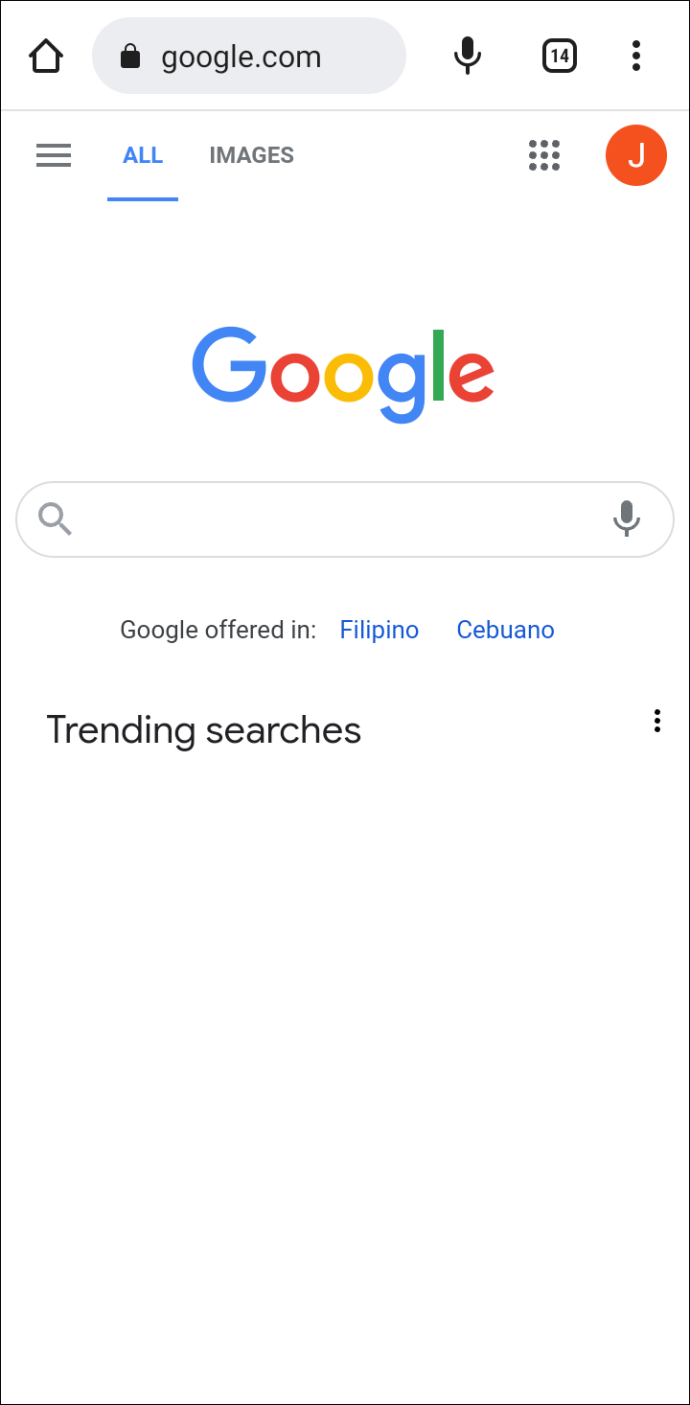
- يمكنك أيضًا تحديد 'النظام الافتراضي' بحيث تتغير علامات التبويب تلقائيًا إلى اللون الأسود عند تشغيل توفير شحن البطارية.
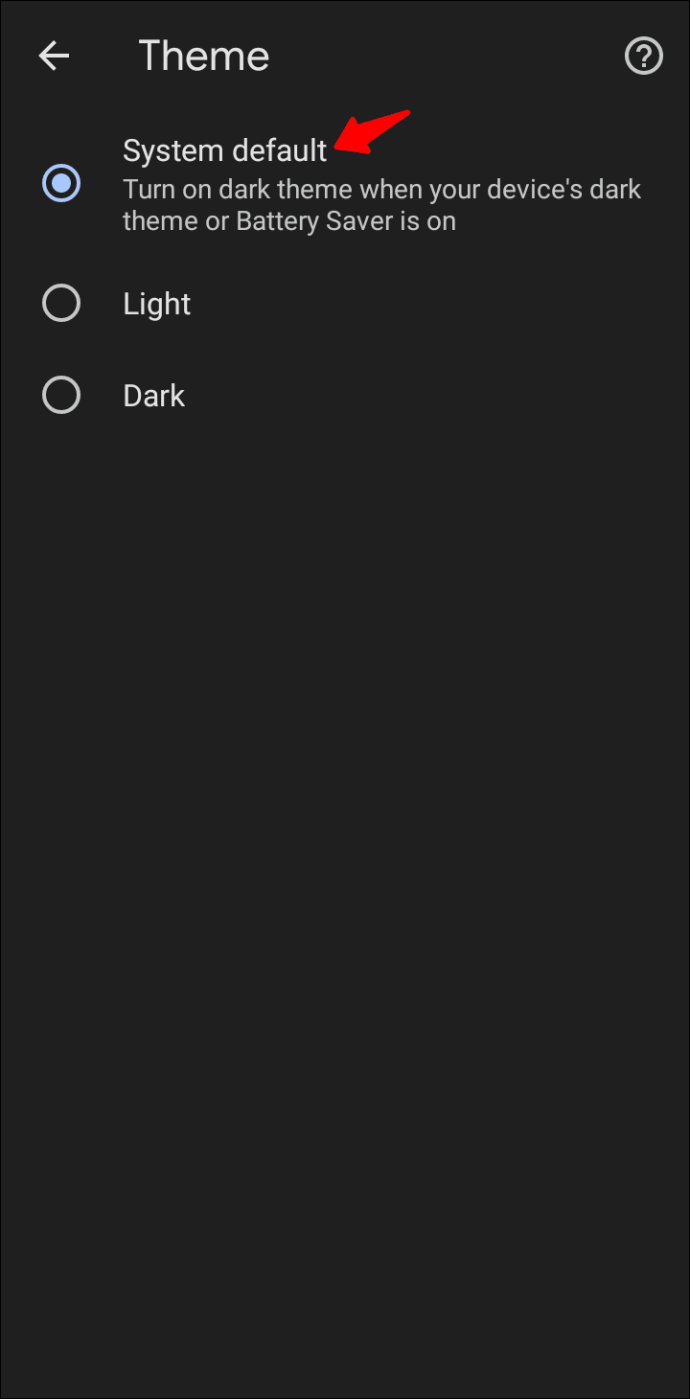
التعليمات
كيف أقوم بتغيير الخلفية في Google Chrome؟
يعد تغيير لون الخلفية أو الصورة في Chrome أمرًا بسيطًا نسبيًا. إليك كيفية الشروع في هذه العملية.
1. فتح جوجل كروم وانقر فوق رمز علامة الجمع في أقصى يسار شريط البحث.
2. انقر فوق رمز القلم الرصاص في الركن الأيمن السفلي من الشاشة.
3. من الخيارات الموجودة على الشريط الجانبي الأيسر ، حدد 'الخلفية'.
4. حدد الصورة التي تريد استخدامها كخلفية من الخيارات المدرجة. بدلاً من ذلك ، يمكنك النقر فوق 'تحميل من الجهاز' لاستخدام صورة مخصصة من التخزين المحلي.
5. بمجرد تحديد صورة ، اضغط على الزر 'تم'.
كيف يمكنني تغيير لون علامات تبويب Chrome على جهاز Chromebook الخاص بي؟
إذا كان لديك جهاز Chromebook ، فاتبع هذه الخطوات لتغيير ألوان علامة التبويب في Chrome.
1. انتقل إلى جهاز Chromebook وافتح ملف كروم المتصفح.
2. انقر فوق رمز علامة الجمع وحدد 'تخصيص'.
كيفية تعيين حساب بريد إلكتروني واحد كحساب افتراضي
3. حدد 'اللون والسمات' واختر لون علامة التبويب المفضل لديك.
4. انقر فوق 'تم' لإنهاء العملية.
لماذا لا يمكنني رؤية مجموعات علامات التبويب في Google Chrome؟
إذا لم تتمكن من رؤية ميزة مجموعات علامات التبويب ، فمن المحتمل أن يكون ذلك بسبب عدم تمكينها في متصفحك بشكل افتراضي. إليك كيفية تمكين الميزة يدويًا.
1. فتح جوجل كروم واكتب 'chrome: // flags' في شريط URL.
2. ابحث عن 'مجموعات علامات التبويب' واضغط على 'إدخال'.
ما هو عنوان IP على ماين كرافت
3. قم بتوسيع القائمة المنسدلة 'افتراضي' وحدد 'ممكّن'.
4. قم بالتمرير لأسفل وانقر فوق الزر 'إعادة التشغيل'.
5. يجب الآن تمكين ميزة مجموعات علامات التبويب في متصفحك.
أضف بعض الحياة إلى علامات تبويب Chrome الخاصة بك
يعد تغيير لون علامة التبويب طريقة ممتازة لإضافة بعض الحياة إلى متصفح Chrome. يحتوي المتصفح نفسه على إعدادات تتيح لك ضبط لون علامات التبويب. لا تحتاج إلى امتداد لإنجاز المهمة. ولكن إذا كنت تحب راحة الامتداد ، فإن Tab Color يعد خيارًا ممتازًا لتغيير لون علامات تبويب Chrome.
مهما كانت تفضيلاتك ، فنحن على ثقة من أنه يمكنك الآن تغيير ألوان علامات التبويب في Google Chrome.
هل حاولت تغيير لون علامات تبويب Chrome؟ أي من الطرق المذكورة في هذه المقالة استخدمتها؟ يرجى مشاركتنا في قسم التعليقات أدناه.









